社区微信群开通啦,扫一扫抢先加入社区官方微信群

社区微信群
社区微信群开通啦,扫一扫抢先加入社区官方微信群

社区微信群
很多用户在使用七牛JS SDK(http://developer.qiniu.com/docs/v6/sdk/javascript-sdk.html
)过程中遇到各种问题。
七牛提供基于plupload插件封装上传的demo http://jssdk.demo.qiniu.io/,如果不需要plupload插件可以参考https://github.com/iwillwen/qiniu.js/tree/develop,这里主要针对基于plupload插件的方式讲解遇到的一些问题,通过参考plupload文档资料,可以对七牛的demo进行修改,以满足自己的业务需求,plupload插件的使用文档可以参考http://www.cnblogs.com/2050/p/3913184.html
1.关于使用我们的sdk搭建测试步骤:
关于测试搭建使用我们的sdk来上传一个文件到自己的空间,这个其实很简单,可以参考下我们的demo就可以了,但是demo下载下载后可能需要修改一些jss,css的引用,我这里直接提供已经修改好的打包的zip版的demo:
http://7xsjg3.com1.z0.glb.clouddn.com/JavaScriptLatest.zip
下载下来解压后只需要修改两个地方就可以了:
1).修改下main.js里面的token的部分,修改成自己的token就可以了,当然这里这里只是以指定具体token这一种方法来设定上传token,总共有3种方法设置token,可以参考这篇博客中的第14条. 
2).修改下index.html设置上传后展示的url的链接,这里修改成上传token中对应空间里面的一个域名就可以了: 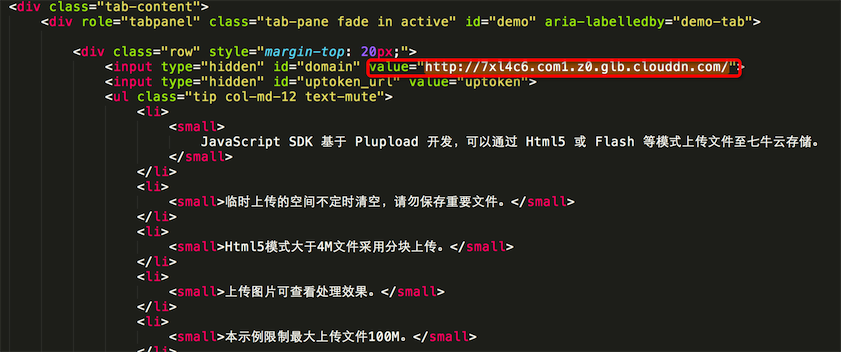
展示的链接的截图是, 这个链接上传成功就可以直接访问到了: 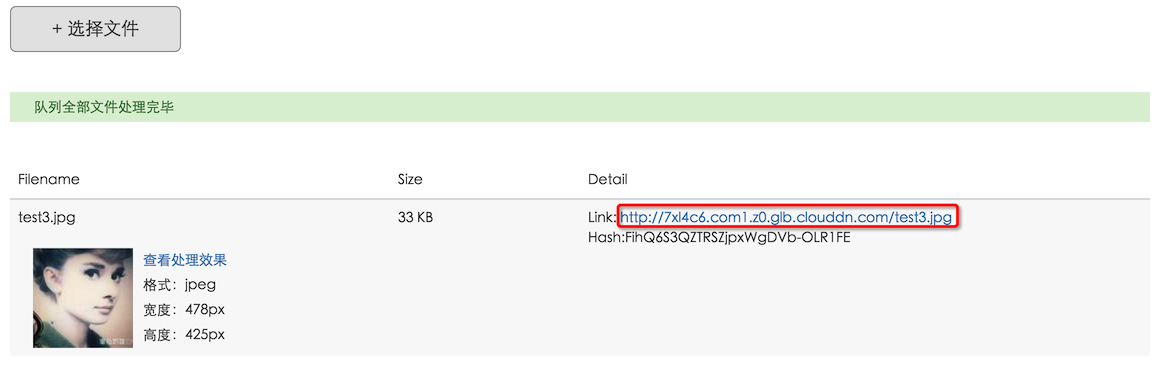
2.关于华北地区的空间修改上传域名:
如果是需要上传到华北地区,需要修改下上传的域名,不然会报错: 
修改方法也比较简单,只需要修改下qiniu.js里面指定的上传的域名,这里给出需要修改的地方
修改如下就可以了: 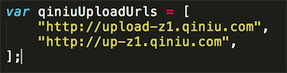
3.关于上传文件命名问题,可以参考:
在main.js里面,unique_names是plupload插件下面的一个参数,当值为true时会为每个上传的文件生成一个唯一的文件名,这个是plupload插件自动生成的,如果设置成false,七牛这边是会以上传的原始名进行命名的。
1).上传的socpe为bucket的形式,unique_names参数设置为false,上传后文件的key是本地的文件名abc.txt
2).上传的scope为bucket的形式,unique_names参数设置为true,plupload插件会忽略本地文件名,而且这个命名也是没有规律的,上传后文件的key是plupload插件生成的,比如Yc7DZRS1m73o.txt。
3).上传的scope为bucket:key的形式,上传文件本地的名字需要和scope中的key是一致的,不然会报错key doesn‘t match with scope, 注意,这种形式是不能设置unique_names为true的,因为即使上传文件本地名字为abc.txt,但是plupload会给这个文件赋值另外一个文件名。
4).上传的scope为bucket,但是token中有设定saveKey,这种形式save_key是应该设置为true,并且上传的本地文件名也是需要和这个savekey文件名一致的。
5).通过JS前端设置上传的key,在main.js文件里面设置如下:
'Key': function(up, file) {
var key = "";
// do something with key
return key
}这个默认是注销的,若想在前端对每个文件的key进行个性化处理,可以配置该函数
该配置必须要在 unique_names: false , save_key: false 时才生效
取消注销后,其优先级要高于:qiniu.js文件中getFileKey。
4.设置自定义预览样式
该设置在ui.js 文件里,默认为
var imageView =‘?imageView2/1/w/100/h/100’
可修改成
var imageView = ‘样式符+样式名’5.关于设置取消上传可以参考:
http://stackoverflow.com/questions/11014384/cancel-file-upload-listener
(文件plupload.dev.js 1950行 removeFile : function(file) 方法)
6.限制上传文件的类型:
这里又分为两种方法:
1).通过在token中设定mimeLimit字段限定上传文件的类型,示例
“image/*“表示只允许上传图片类型;
“image/jpeg;image/png”表示只允许上传jpg和png类型的图片;
“!application/json;text/plain”表示禁止上传json文本和纯文本。(注意最前面的感叹号)
2).通过plupload中设定filter参数直接在JS前端限定,如下
//可以使用该参数来限制上传文件的类型,大小等,该参数以对象的形式传入,它包括三个属性:
filters : {
max_file_size : '100mb',
prevent_duplicates: true,
//Specify what files to browse for
mime_types: [
{title : "flv files", extensions : "flv"} //限定flv后缀上传格式上传
{title : "Video files", extensions : "flv,mpg,mpeg,avi,wmv,mov,asf,rm,rmvb,mkv,m4v,mp4"}, //限定flv,mpg,mpeg,avi,wmv,mov,asf,rm,rmvb,mkv,m4v,mp4后缀格式上传
{title : "Image files", extensions : "jpg,gif,png"}, //限定jpg,gif,png后缀上传
{title : "Zip files", extensions : "zip"} //限定zip后缀上传
]
},
7.设置每次只能选择一个文件
通过plupload插件中的multi_selection参数控制,如下
//设置一次只能选择一个文件
multi_selection: false,8.设置取消上传,暂停上传
在index.html中加入者两个控制按钮:
<a class="btn btn-default btn-lg " id="up_load" href="#" >
<span>确认上传</span>
</a>
<a class="btn btn-default btn-lg " id="stop_load" href="#" >
<span>暂停上传</span>
</a> 然后在main.js文件里面绑定这两个按钮,添加代码如下:
$('#up_load').on('click', function(){
uploader.start();
});
$('#stop_load').on('click', function(){
uploader.stop();
});9.取消分片上传
将main.js 里面 chunk_size: ‘4mb’设置chunk_size: ‘0mb’ ,注意分片上传默认也只能是4M,如果设置一个别的分片的大小会出现上传失败。
10.取消自动上传
将main.js文件auto_start参数改成auto_start: false
11.关于请求token出现跨域
因为都是建议用户从后端SDK获取token,然后在main.js设置参数uptoken_url: ‘获取uptoken的url’, 这里就有可能出现跨域的现象,此时在服务端添加 response.setHeader(“Access-Control-Allow-Origin”,”*”); 相应头字段即可。
12.上传前对图片进行压缩
七牛的JS SDK集成的plupload插件本身就带有压缩功能,即即在图片文件还未上传之前就对它进行压缩,具体设置只需要在main.js里面设置resize参数,加上以下代码就可以了:
可以使用resize该参数对将要上传的图片进行压缩,该参数是一个对象,里面包括5个属性:
width:指定压缩后图片的宽度,如果没有设置该属性则默认为原始图片的宽度
height:指定压缩后图片的高度,如果没有设置该属性则默认为原始图片的高度
crop:是否裁剪图片
quality:压缩后图片的质量,只对jpg格式的图片有效,默认为90。quality可以跟width和height一起使用,但也可以单独使用,单独使用时,压缩后图片的宽高不会变化,但由于质量降低了,所以体积也会变小
preserve_headers:压缩后是否保留图片的元数据,true为保留,false为不保留,默认为true。删除图片的元数据能使图片的体积减小一点点
resize参数的配置示例如下:
resize: {
width: 100,
height: 100,
crop: true,
quality: 60,
preserve_headers: false
}13.Android自带的Webview对JS SDK不支持
在Android自带的Webview里面引用JS SDK的demo(http://jssdk.demo.qiniu.io/) :
public class MainActivity extends Activity {
private WebView webview;
@Override
protected void onCreate(Bundle savedInstanceState) {
super.onCreate(savedInstanceState);
setContentView(R.layout.activity_main);
webview = (WebView) findViewById(R.id.wv);
webview.getSettings().setJavaScriptEnabled(true);
webview.setWebViewClient(new WebViewClient(){
public boolean shouldOverrideUrlLoading(WebView view, String url){
view.loadUrl(url);
return true;
}
});
webview.loadUrl("http://demos.qiniu.com/demo/simpleuploader/");
}
}但是点击选择文件按钮没有反应,这个是Webview对JS不是很支持造成的,解决方法可以引入这个Webview,jar包地址如下:
https://github.com/delight-im/Android-AdvancedWebView/blob/master/JARs/Android-AdvancedWebView.jar
使用的方法文档上都有写,比较简单:
private AdvancedWebView mWebView;
@Override
protected void onCreate(Bundle savedInstanceState) {
super.onCreate(savedInstanceState);
setContentView(R.layout.activity_main);
mWebView = (AdvancedWebView) findViewById(R.id.webview);
mWebView.setListener(this, this);
mWebView.loadUrl("http://jssdk.demo.qiniu.io/");
}14.关于多个按钮选择文件的Demo
很多用户都在问JSSDK多文件选择的Demo,其实比较简单,只需要在main.js文件里面多new几个Uploader对象就可以了,然后在主页面上里面写好对应的上传的按钮就可以了,可以参考这个Demo: http://115.231.183.78/JavaScript/views/index.html
这里直接给出main.js和indxe.html里面需要改动的地方:
main.js里面多new几个uploader对象
$(function() {
var uploader = Qiniu.uploader({
runtimes: 'html5,flash,html4',
browse_button: 'pickfiles',
container: 'container',
drop_element: 'container',
max_file_size: '100mb',
flash_swf_url: 'js/plupload/Moxie.swf',
dragdrop: true,
chunk_size: '4mb',
uptoken:'um6IEH7mtwnwkGpjImD08JdxlvViuELhI4mFfoeL:79ApUIePTtKIdVGDHJ9D9BfBnhE=:eyJzY29wZSI6ImphdmFkZW1vIiwiZGVhZGxpbmUiOjE0NTk4ODMyMzV9Cg==',
// uptoken_url: $('#uptoken_url').val(), //当然建议这种通过url的方式获取token
domain: $('#domain').val(),
auto_start: false,
init: {
'FilesAdded': function(up, files) {
$('table').show();
$('#success').hide();
plupload.each(files, function(file) {
var progress = new FileProgress(file, 'fsUploadProgress');
progress.setStatus("等待...");
});
},
'BeforeUpload': function(up, file) {
var progress = new FileProgress(file, 'fsUploadProgress');
var chunk_size = plupload.parseSize(this.getOption('chunk_size'));
if (up.runtime === 'html5' && chunk_size) {
progress.setChunkProgess(chunk_size);
}
},
'UploadProgress': function(up, file) {
var progress = new FileProgress(file, 'fsUploadProgress');
var chunk_size = plupload.parseSize(this.getOption('chunk_size'));
progress.setProgress(file.percent + "%", file.speed, chunk_size);
},
'UploadComplete': function() {
$('#success').show();
},
'FileUploaded': function(up, file, info) {
var progress = new FileProgress(file, 'fsUploadProgress');
progress.setComplete(up, info);
},
'Error': function(up, err, errTip) {
$('table').show();
var progress = new FileProgress(err.file, 'fsUploadProgress');
progress.setError();
progress.setStatus(errTip);
}
}
});
uploader.bind('FileUploaded', function() {
console.log('hello man,a file is uploaded');
});
$('#up_load').on('click', function(){
uploader.start();
});
$('#stop_load').on('click', function(){
uploader.stop();
});
var Q2 = new QiniuJsSDK();
var uploader2 = Q2.uploader({
runtimes: 'html5,flash,html4',
browse_button: 'pickfiles2',
container: 'container2',
drop_element: 'container2',
max_file_size: '100mb',
flash_swf_url: 'js/plupload/Moxie.swf',
dragdrop: true,
chunk_size: '4mb',
uptoken:'um6IEH7mtwnwkGpjImD08JdxlvViuELhI4mFfoeL:79ApUIePTtKIdVGDHJ9D9BfBnhE=:eyJzY29wZSI6ImphdmFkZW1vIiwiZGVhZGxpbmUiOjE0NTk4ODMyMzV9Cg==',
// uptoken_url: $('#uptoken_url').val(), //当然建议这种通过url的方式获取token
domain: $('#domain').val(),
auto_start: false,
init: {
'FilesAdded': function(up, files) {
$('table').show();
$('#success').hide();
plupload.each(files, function(file) {
var progress = new FileProgress(file, 'fsUploadProgress');
progress.setStatus("等待...");
});
},
'BeforeUpload': function(up, file) {
var progress = new FileProgress(file, 'fsUploadProgress');
var chunk_size = plupload.parseSize(this.getOption('chunk_size'));
if (up.runtime === 'html5' && chunk_size) {
progress.setChunkProgess(chunk_size);
}
},
'UploadProgress': function(up, file) {
var progress = new FileProgress(file, 'fsUploadProgress');
var chunk_size = plupload.parseSize(this.getOption('chunk_size'));
progress.setProgress(file.percent + "%", file.speed, chunk_size);
},
'UploadComplete': function() {
$('#success').show();
},
'FileUploaded': function(up, file, info) {
var progress = new FileProgress(file, 'fsUploadProgress');
progress.setComplete(up, info);
},
'Error': function(up, err, errTip) {
$('table').show();
var progress = new FileProgress(err.file, 'fsUploadProgress');
progress.setError();
progress.setStatus(errTip);
}
}
});
uploader2.bind('FileUploaded', function() {
console.log('hello man 2,a file is uploaded');
});
$('#up_load2').on('click', function(){
uploader2.start();
});
$('#stop_load2').on('click', function(){
uploader2.stop();
});相应的index.html文件加入相关按钮:
<div id="container">
<a class="btn btn-default btn-lg " id="pickfiles" style="width:160px" href="#" >
<i class="glyphicon glyphicon-plus"></i>
<span>选择文件</span>
</a>
<a class="btn btn-default btn-lg " id="up_load" style="width:160px" href="#" >
<span>确认上传</span>
</a>
<a class="btn btn-default btn-lg " id="stop_load" style="width:160px" href="#" >
<span>暂停上传</span>
</a>
</div>
<div id="container2">
<a class="btn btn-default btn-lg " id="pickfiles2" style="width:160px" href="#" >
<i class="glyphicon glyphicon-plus"></i>
<span>选择文件</span>
</a>
<a class="btn btn-default btn-lg " id="up_load2" style="width:160px" href="#" >
<span>确认上传</span>
</a>
<a class="btn btn-default btn-lg " id="stop_load2" style="width:160px" href="#" >
<span>暂停上传</span>
</a>
</div>
</div>15.关于上传设置token的方法:
上传都是需要指定上传token的,因为js属于客户端sdk,没有包含生成token的实现,而且将token放到前端生成会暴露出AK,SK很不安全,所以都是需要从服务端获取过来或者指定上传的token,在main.js里面总共有以下三种方法设置:
方法1
uptoken : '<Your upload token>', // uptoken 是上传凭证,由其他程序生成
方法2
uptoken_url: '/uptoken', // Ajax 请求 uptoken 的 Url,**强烈建议设置**(服务端提供)
方法3
uptoken_func: function(file){ // 在需要获取 uptoken 时,该方法会被调用
// do something
return uptoken;
}在初始化时,uptoken, uptoken_url, uptoken_func 三个参数中必须有一个被设置,如果提供了多个,其优先级为 uptoken > uptoken_url > uptoken_func,其中 uptoken 是直接提供上传凭证,uptoken_url 是提供了获取上传凭证的地址,如果需要定制获取 uptoken 的过程则可以设置 uptoken_func。
如果觉得我的文章对您有用,请随意打赏。你的支持将鼓励我继续创作!
